3.2. Strona dostawców
Lista dostawców jest dostępna z poziomu modułu Zarządzanie kartotekami > Zarządzaj dostawcami:
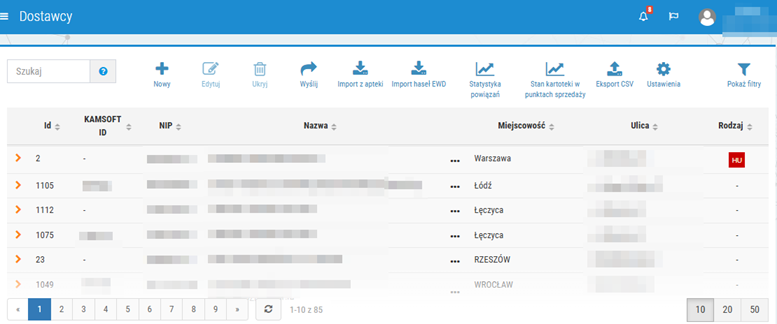
Rys. 1. Centralna Baza Dostawców
Lista podzielona jest na kolumny:
- Id – numer dostawcy w Centralnej Kartotece Dostawców,
- Kamsoft ID,
- NIP, nazwa, miejscowość, ulica - podstawowe dane dotyczące dostawcy,
- Rodzaj - rodzaj podmiotu dla ZSMOPL. Jeżeli ikona w kolumnie wyróżniona jest na czerwono, oznacza to, że na karcie dostawcy nie zostało uzupełniono pola Id w Rej. Medycznym (które jest wymagane dla danego podmiotu).
Akcje dostępne w oknie:
- Nowy – dodanie nowego dostawcy. Każde dodanie nowego dostawcy skutkuje przesłaniem do aptek.
- Edytuj – możliwość podglądu, edycji oraz aktualizacji karty dostawcy (na podstawie danych z Rejestru Medycznego, CBH lub GUS). Każda zmiana na karcie skutkuje jej przesłaniem do aptek.
- Ukryj – możliwość ukrywania/odkrywania centralnych oraz lokalnych kart dostawców. Aby ukryć kartę, należy podświetlić wybranego dostawcę, a następnie kliknąć Ukryj. Wyświetlone zostanie okno, w którym należy określić czy wybrana karta dostawcy ma zostać ukryta również w lokalnych kartotekach we wszystkich punktach sprzedaży (rys. poniżej). Ukryte karty można wyświetlić jedynie w trybie podglądu (nie ma możliwości edycji) za pomocą dostępnych opcji filtrowania (Pokaż filtry > Ukryte).
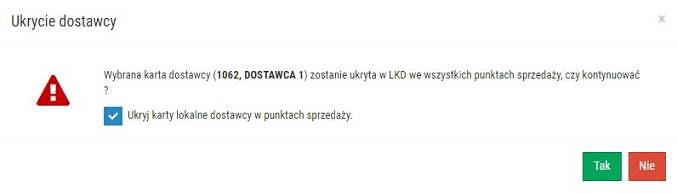
Rys. 2. Ukrycie dostawcy
Pole Ukryj karty lokalne dostawcy w punktach sprzedaży jest domyślnie zaznaczone – aby ukryć karty lokalne dostawcy w aptekach nie należy nic zmieniać i kliknąć Tak. Polecenie ukrycia kart zostanie wysłane do aptek. Ukryta zostanie karta centralna dostawcy oraz powiązane z nią karty lokalne. Jeżeli użytkownik nie chce ukrywać lokalnych kart dostawcy w aptekach, a jedynie kartę centralną, to pole Ukryj karty lokalne dostawcy w punktach sprzedaży należy odznaczyć, a następnie wybrać Tak. Ukryta zostanie jedynie centralna karta wybranego dostawcy.
Aby przywrócić wybraną ukrytą kartę dostawcy, należy z poziomu okna głównego Dostawców wybrać opcję Pokaż filtry, a następnie kliknąć na ikonę  . Po wykonaniu czynności wyświetlone zostaną ukryte karty dostawców. Należy odszukać pożądaną pozycję, zaznaczyć ją, a następnie wybrać przycisk Przywróć. Po wykonaniu czynności wyświetlone zostanie okno zaprezentowane na rysunku poniżej. Aby przywrócić wybraną kartę w Centralnej Kartotece Dostawców oraz w lokalnych kartotekach, należy kliknąć Tak.
. Po wykonaniu czynności wyświetlone zostaną ukryte karty dostawców. Należy odszukać pożądaną pozycję, zaznaczyć ją, a następnie wybrać przycisk Przywróć. Po wykonaniu czynności wyświetlone zostanie okno zaprezentowane na rysunku poniżej. Aby przywrócić wybraną kartę w Centralnej Kartotece Dostawców oraz w lokalnych kartotekach, należy kliknąć Tak.
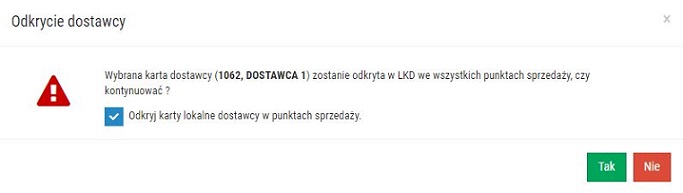
Rys. 3. Odkrycie dostawcy
- Wyślij – wysłanie kartoteki dostawców do wybranych punktów sprzedaży. Po wybraniu opcji wyświetlone zostanie okno, w którym można określić czy wysłać całą kartotekę, czy tylko pozycje zmienione od wybranej daty:
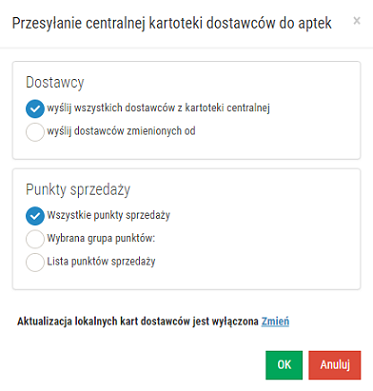
Rys. 4. Opcje dotyczące przesyłania Centralnej Kartoteki Dostawców do aptek
Dodatkowo z poziomu okna można edytować ustawienia dotyczące aktualizacji lokalnych kart dostawców za pomocą przycisku Zmień (Aktualizacja kart dostawców).
- Ustawienia – zaznaczenie opcji umożliwia wybranie pól, które mają być aktualizowane na karcie dostawcy (Aktualizacja kart dostawców).
- Statystyka powiązań – możliwość przeglądu, edycji oraz wygenerowania powiązań między lokalną kartoteką dostawców wybranej apteki a kartoteką centralną (Generowanie powiązań).
- Import z apteki – za pomocą opcji można utworzyć Centralną Kartotekę Dostawców na podstawie wybranych kartotek lokalnych (Import z apteki).
- Stan kartoteki w punktach sprzedaży – w tym miejscu można monitorować aktualność kartotek dostawców w poszczególnych aptekach. Data ostatniej publikacji oznacza datę wysłania pełnej kartoteki dostawców do apteki. Za pomocą przycisku Pobierz opcje można sprawdzić czy w aptece włączona jest blokada edycji lokalnych kart dostawców powiązanych z centralnymi (opcja dotyczy wyłącznie aptek pracujących w trybie kartotek centralnych).
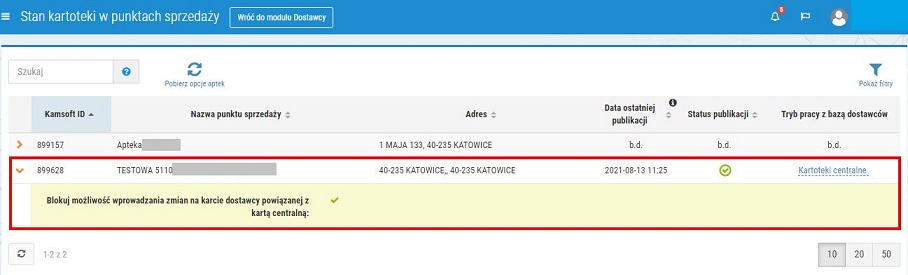
Rys. 5. Stan kartoteki w punktach sprzedaży - podgląd
Z tego miejsca można również sterować trybem pracy z bazą dostawców w danym punkcie sprzedaży (kolumna Tryb pracy z bazą dostawców) oraz włączyć/wyłączyć możliwość edycji lokalnych kart dostawców powiązanych z centralnymi (blokadę można nałożyć wyłącznie w aptekach pracujących w trybie kartotek centralnych).
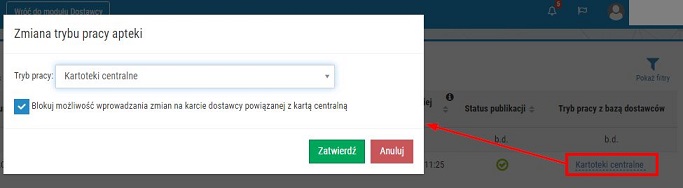
Rys. 6. Opcja umożliwiająca zmianę trybu pracy apteki
- Import haseł EWD – możliwość wczytania haseł EWD dostawców dla aptek z pliku CSV. Wcześniej należy odpowiednio przygotować plik (wymagania są widoczne po skierowaniu kursora na przycisk).
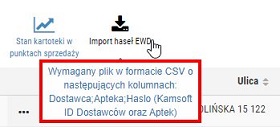
Rys. 7. Wymagania dotyczące zawartości pliku CSV
Przykładowy plik w formacie CSV (nagłówek jest wymagany):
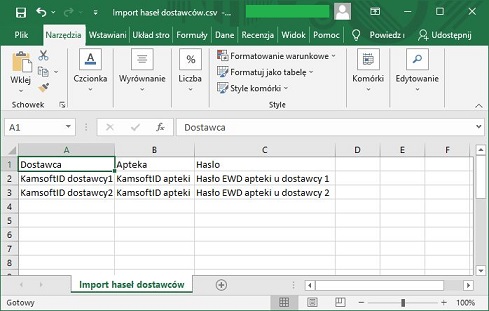
Rys. 8. Przykładowy plik CSV
Po wczytaniu pliku wyświetlony zostanie komunikat( w prawym górnym rogu ekranu), informujący o wykonaniu importu, np.:
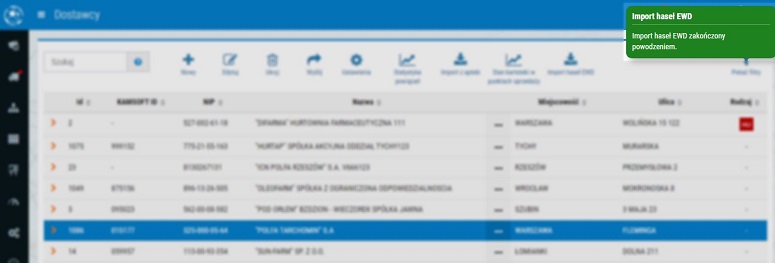
Rys. 9. Informacja o pomyślnym zaimportowaniu pliku
Gdy hasła zostaną wczytane, zostanie wyświetlone powiadomienie oraz informacja o wykonaniu zadania (powiadomienia):
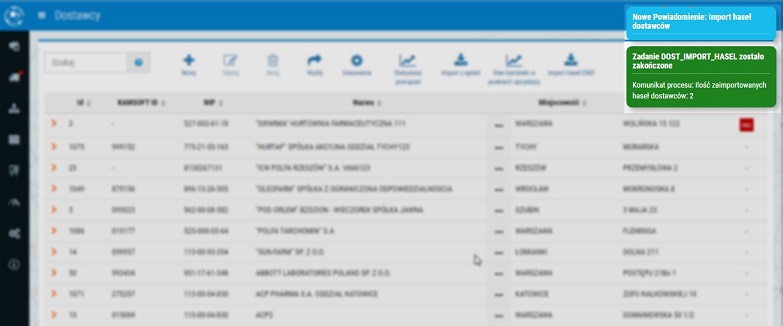
Rys. 10. Informacja o pomyślnym zaimportowaniu pliku
- Eksport CSV – możliwość wyeksportowania aktualnie wyświetlonej listy dostawców do pliku CSV.
- Ustawienia – z poziomu ustawień użytkownik może konfigurować ogólne opcje dotyczące kartoteki dostwców, ustawienia aktualizacji kart lokalnych oraz ustawienia powiązań (Ustawienia).